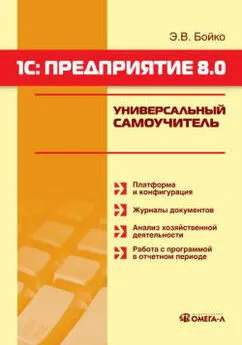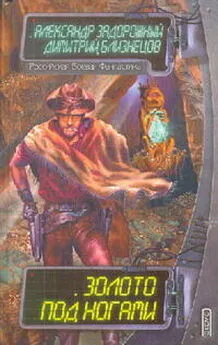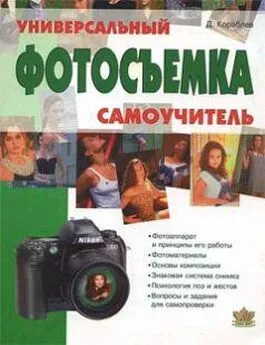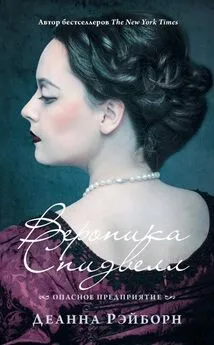Эльвира Бойко - 1С: Предприятие 8.0. Универсальный самоучитель
- Название:1С: Предприятие 8.0. Универсальный самоучитель
- Автор:
- Жанр:
- Издательство:Литагент «Ай Пи Эр Медиа»db29584e-e655-102b-ad6d-529b169bc60e
- Год:2007
- Город:Москва
- ISBN:978-5-365-00893-9
- Рейтинг:
- Избранное:Добавить в избранное
-
Отзывы:
-
Ваша оценка:
Эльвира Бойко - 1С: Предприятие 8.0. Универсальный самоучитель краткое содержание
Одним из весомых условий успешной профессиональной деятельности на современном рынке труда среди экономистов, работников финансовых служб, бухгалтеров и менеджеров является знание и свободное владение навыками работы с системой «1С: Предприятие 8.0». Корпоративная информационная система «1С:Предприятие 8.0» является гибкой настраиваемой системой, с помощью которой можно решать широкий круг задач в сфере автоматизации деятельности предприятий, поэтому на отечественном рынке данная система занимает одну из лидирующих позиций. Настоящее руководство адресовано экономистам и бухгалтерам, пользователям системы «1С: Предприятие 8.0», а также всем желающим самостоятельно изучить и использовать возможности настройки системы для конкретного предприятия. Руководство дает полное описание функциональных возможностей и приемов работы с данной системой и содержит простые примеры решения конкретных задач.
Издание подготовлено при содействии Агентства деловой литературы «Ай Пи Эр Медиа»
1С: Предприятие 8.0. Универсальный самоучитель - читать онлайн бесплатно ознакомительный отрывок
Интервал:
Закладка:
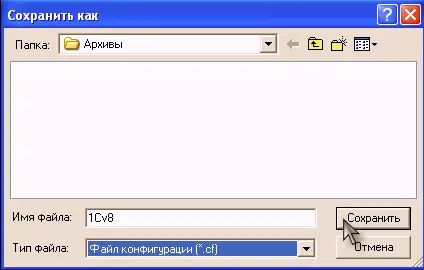
По окончании процесса сохранения на экран будет выведено сообщение:

Сохраненный файл конфигурации необходим для операции сравнения и объединения конфигураций.
14.5. Синтаксис – Помощник
Окно Синтакс-Помощника является прикрепляемым окном, поэтому удобно располагать его, «прикрепив» к боковой стороне главного окна Конфигуратора. Открыть Синтаксис –Помощник можно через меню «Справка – Синтаксис-Помощник», либо с помощью кнопки

панели инструментов Конфигуратора.
Окно Синтакс-Помощника состоит из двух частей.
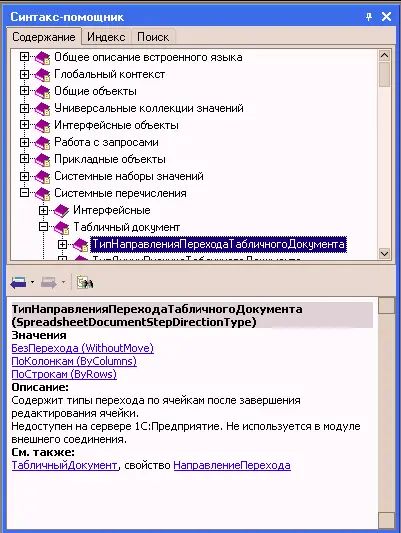
В верхней части в виде дерева выдается список элементов встроенного языка системы «1С: Предприятие»: операторов, управляющих конструкций, процедур и функций, системных констант и др. Для удобства все элементы встроенного языка объединены в тематические разделы, представленные в виде ветвей дерева.
Работа в окне Синтакс-Помощника стандартна для иерархических структур данных, представленных в виде дерева. Для быстрого раскрытия ветви рекомендуем использовать клавиши «+», «-» и «*» цифровой клавиатуры. «+» раскрывает ветвь на один уровень, «-» – сворачивает, «*» – раскрывает все подветви данной ветви.
В нижней части окна Синтакс-Помощника выдается краткое описание элемента встроенного языка, выбранного в верхнем окне. Для получения описания следует выбрать наименование элемента языка в верхней части окна Синтакс-Помощника.
В окне расположена панель инструментов, с помощью которой можно просмотреть историю выбранных ранее описаниям.
14.6. Настройка пользовательского интерфейса
Для запуска настройки пользовательского интерфейса выберите пункт «Сервис – Настройка...».
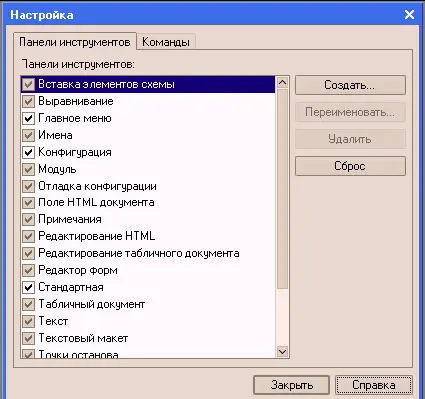
На закладке «Панели инструментов»с помощью управляющих элементов ведется вся работа по созданию, редактированию и удалению панелей инструментов.
В списке панелей инструментов флажком отмечены панели, находящиеся в настоящий момент на экране. Флажок можно ставить и снимать, щелкая мышью в рамке слева от имени панели инструментов, и, таким образом, вызывать выбранную панель инструментов на экран и убирать ее. Управление возможно только теми панелями, которые в данный момент могут быть использованы. Остальные панели недоступны.
Например, при редактировании текстового документа может быть использована панель «Текст» и недоступна панель «Табличный документ». Поэтому при настройке можно указать, следует ли панель «Текст» показывать при редактировании текстов или нет.
При первом открытии этого окна в списке панелей инструментов будут присутствовать только системные панели. При создании пользователем новых панелей инструментов в список будут добавлены их названия.
Для создания панели инструментов необходимо перейти в закладку «Панели инструментов»и нажать кнопку «Создать». В появившемся запросе необходимо ввести имя новой панели инструментов. По умолчанию новой панели присваивается имя «Командная панель». После нажатия кнопки «OK»на экране появится новая панель инструментов – пока еще без кнопок.

Переименовывать можно только панели инструментов, созданные пользователем.
Для переименования панели необходимо выбрать ее имя в списке, нажать кнопку «Переименовать», указать новое имя.

Удалить можно только панели инструментов, созданные пользователем.
Для удаления панели необходимо выбрать ее имя в списке и нажать кнопку «Удалить». Панель инструментов удаляется без дополнительного предупреждения.
Системные панели инструментов, измененные в результате редактирования, можно восстановить в первоначальном виде. Для этого необходимо выбрать имя системной панели в списке и нажать кнопку «Сброс».
При редактировании панелей инструментов можно изменять состав и взаимное расположение кнопок, что позволяет организовать панели инструментов наиболее удобным образом. Редактирование выполняется при помощи закладки «Команды»окна «Настройка».

Все кнопки, которые могут быть размещены на панелях инструментов, для удобства объединены в несколько категорий. Список категорий размещается в списке «Категории». Если выбрать в этом списке имя какой-либо категории, в списке «Команды»выдается набор команд, входящих в эту категорию. Этот набор не может быть изменен.
Чтобы узнать назначение конкретной кнопки, необходимо щелкнуть на ней мышью – в нижней части закладки будет выдано описание кнопки.
Все действия по редактированию панелей инструментов выполняются методом «drag & drop» («перенеси и оставь»). Для того чтобы добавить кнопку на панель инструментов, необходимо перетащить ее мышью на эту панель с закладки «Команды»или с другой панели. Если при перетаскивании кнопки с панели на панель держать нажатой клавишу Ctrl, кнопка будет скопирована на вторую панель и останется на первой.
Для удаления кнопки с панели инструментов необходимо перетащить ее мышью в любое место окна программы.
14.7. Сравнение файлов
Режим сравнения файлов дает возможность пользователю сравнить два любых файла. Для сравнения файлов необходимо выбрать пункт «Файл – Сравнить файлы». На экран будет выдан диалог для выбора сравниваемых файлов.
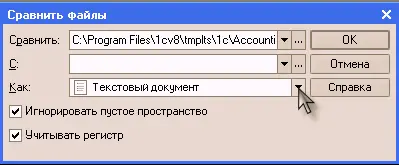
В полях «Сравнить»и «С»необходимо указать имена сравниваемых файлов. Имена файлов можно ввести вручную, выбрать из выпадающего списка или нажатием кнопки вызвать стандартный диалог открытия файл и выбрать файл в этом диалоге.
Читать дальшеИнтервал:
Закладка: